
Guia sobre como reproduzir o Google Music off-line

O Google Play Música é um serviço de streaming de música e armário de música online operado pelo Google. Os usuários com conta padrão podem carregar e ouvir até 50.000 músicas de suas bibliotecas pessoais sem nenhum custo. - Da Wikipédia.
Além de oferecer streaming de música para dispositivos conectados à Internet, os usuários do Google Play Music também podem armazenar e ouvir belas músicas off-line. Isso é especialmente útil, já que seu dispositivo não será ligado durante o dia e a noite? Certo? Agora, mal pode esperar para saber como reproduzir músicas do Google off-line? Esta passagem irá dizer-lhe como reproduzir música do Google off-line, direcionada para usuários do iDevice e usuários Android .
Para usuários Android , você pode facilmente transferir músicas do Google Play para Android dispositivo em um clique. E se você quiser reproduzir o Google Music off-line, basta seguir os passos abaixo:
> Insira o aplicativo Google Music no seu Android telefone. Em seguida, você pode optar por exibir músicas de acordo com Álbuns, Artistas ou Listas de Reprodução. A propósito, você está livre para alternar visualizações usando o menu suspenso no canto superior esquerdo.
> Vá para a guia Menu e escolha a opção de Disponibilizar Offline. De um modo geral, você pode encontrar esse menu no canto superior direito da barra de aplicativos .
> Agora, você verá um pino cinza na interface. Você pode tocá-lo para torná-lo verde se quiser reproduzir o Google Music off-line. Em seguida, você pode selecionar todas as músicas que deseja reproduzir off-line como você queria e gostou.
> Por fim, clique na opção Concluído para iniciar o download dos itens para o seu dispositivo. Depois disso, mesmo que seu telefone Android esteja desconectado da internet, você ainda pode desfrutar de músicas sem quaisquer limitações.
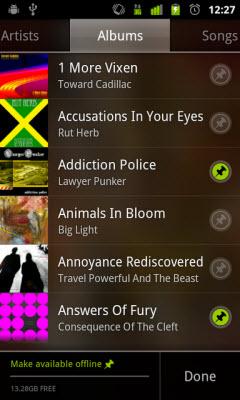
Quanto aos usuários do iDevice, as etapas são bastante semelhantes aos usuários Android. Primeiro de tudo, você precisa abrir o Google Play Music instalado no seu iPhone / iPad / iPod. Depois disso, você é livre para decidir exibir suas músicas de acordo com listas de reprodução, artistas, álbuns e etc. Tomando Álbuns como exemplo, você verá a interface abaixo. Agora, você pode escolher as músicas que deseja reproduzir off-line clicando no sinal de seta para a direita e alternando a opção de Offline para ON.
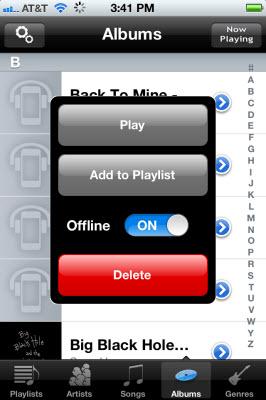
Na verdade, para usuários do iDevice, você também pode ler este artigo para aprender a baixar músicas para o seu dispositivo de maneiras diferentes como você precisava e gostou. Além disso, aqui estão alguns aplicativos de música úteis para dispositivos Android e iOS para desfrutar de músicas sem quaisquer limitações.
Escreva no final:
Não importa como você ama as belas músicas líricas, uma coisa que você não pode negar é que todos os seus arquivos importantes, incluindo suas músicas favoritas, podem ser perdidos devido a várias razões. Aqui, você pode estar interessado em:
Top 5 causas de perdas de dados Android
Razões imperdíveis para perdas de dados do iPhone
Para evitar os danos potenciais trazidos por perdas acidentais de dados, sugere-se que você faça backup de seus arquivos com frequência. Aqui, para usuários Android, você pode optar por transferir arquivos do Android para o computador (Mac/Windows) ou fazer backup de arquivos Android sem fio. Para usuários de iPhone, você pode confiar neste software Coolmuster iOS Assistant para sincronizar facilmente arquivos do iPhone / iPad / iPod para o computador como um backup em um clique!
Artigos relacionados:





